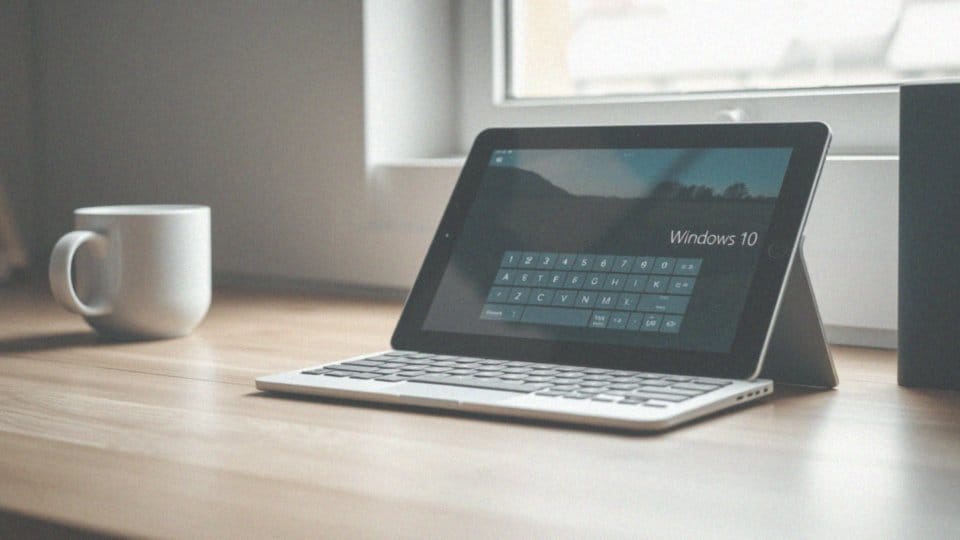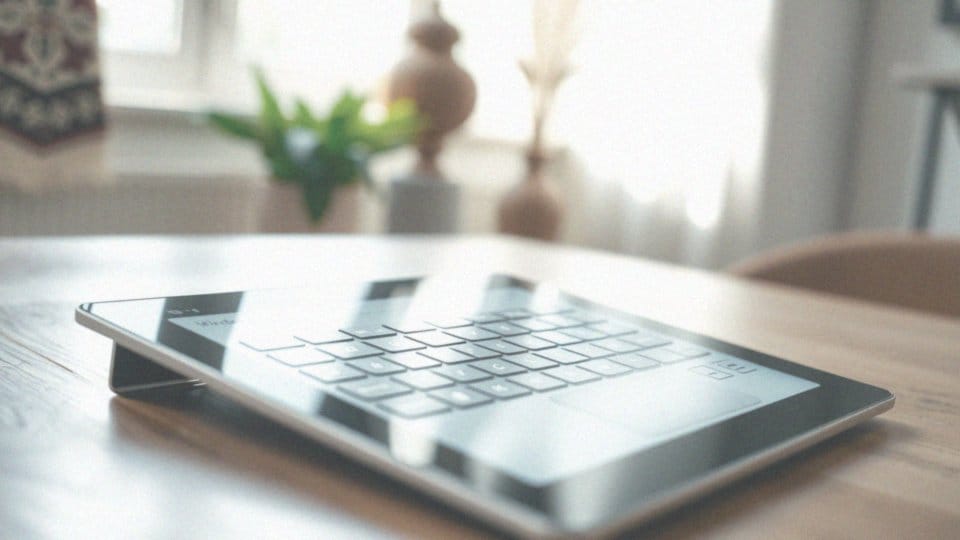Spis treści
Jak włączyć klawiaturę ekranową?
Jeśli chcesz włączyć klawiaturę ekranową w systemie Windows, istnieje kilka prostych sposobów, aby to osiągnąć:
- kliknij przycisk 'Start’ i wpisz „klawiatura ekranowa”, a następnie wybierz odpowiednią opcję,
- przejdź do ustawień, a w sekcji 'Ułatwienia dostępu’ znajdziesz zakładkę 'Klawiatura’, gdzie możesz aktywować klawiaturę ekranową,
- użyj polecenia 'osk’ w oknie 'Uruchom’ — naciśnij kombinację klawiszy Win + R, wpisz 'osk’ i kliknij Enter,
- wykorzystaj skróty klawiaturowe, np. Win + Ctrl + O, które włączają klawiaturę ekranową niemal natychmiast,
- przy ustawieniu urządzenia w tryb tabletu lub obróconym ekranie dotykowym klawiatura może automatycznie się uruchomić.
Użytkownicy Windows 10 i 11 mają również możliwość dostępu do klawiatury ekranowej poprzez Centrum ułatwień dostępu, co zdecydowanie ułatwia korzystanie z tej funkcji. Te różne metody zapewniają wygodny sposób wprowadzania tekstu, zwłaszcza dla osób, które potrzebują alternatywnych rozwiązań.
Gdzie jest dostępna klawiatura ekranowa w systemie Windows?

W systemie Windows klawiatura ekranowa jest łatwo dostępna w kilku miejscach, co sprawia, że uruchomienie jej w potrzebie staje się proste. Użytkownicy mogą ją znaleźć w menu Start, wystarczy wpisać frazę „klawiatura ekranowa” i wybrać odpowiednią aplikację. W systemach Windows 10 i 11 dostęp do niej możliwy jest także przez sekcję Ułatwienia dostępu w ustawieniach, co pozwala na szybką aktywację z poziomu opcji dostępności. Inny sposób to wykorzystanie polecenia ’osk’; wystarczy otworzyć okno ’Uruchom’ za pomocą skrótu klawiszowego Win + R, wpisać ’osk’ i potwierdzić.
Dodatkowo, warto wiedzieć, że w trybie tabletu lub przy użyciu ekranu dotykowego system Windows automatycznie uruchamia klawiaturę ekranową, co znacznie ułatwia korzystanie z niej. Te różne metody czynią proces wprowadzania tekstu łatwym i wygodnym, co jest szczególnie istotne dla tych, którzy wolą to rozwiązanie zamiast korzystania z fizycznej klawiatury.
Jakie są sposoby włączania klawiatury ekranowej w różnych wersjach Windows?
Systemy Windows oferują kilka sposobów na uruchomienie klawiatury ekranowej, co sprawia, że jest ona łatwo dostępna dla użytkowników. Mogą oni korzystać z następujących metod:
- w wersjach Windows XP, Vista i 7 wystarczy kliknąć przycisk 'Start’ i znaleźć 'Klawiaturę ekranową’ w menu,
- w systemie Windows 8 można skorzystać z opcji wyszukiwania, wpisując hasło „klawiatura ekranowa”,
- w użytkownicy Windows 10 i 11 mają najszybszą metodę – wystarczy otworzyć okno 'Uruchom’ za pomocą klawiszy Win + R, wpisać 'osk’ i wcisnąć Enter,
- klawiaturę ekranową można także znaleźć w sekcji 'Ułatwienia dostępu’ w Ustawieniach,
- automatycznie uruchamia się ona w trybie tabletowym oraz przy korzystaniu z ekranów dotykowych.
Dzięki tym rozwiązaniom użytkownicy mogą łatwo dostosować korzystanie z klawiatury ekranowej do swoich indywidualnych potrzeb i wersji systemu operacyjnego.
Jak włączyć klawiaturę ekranową w Ustawieniach?
Aby włączyć klawiaturę ekranową w systemach Windows 10 i 11, wystarczy wykonać kilka prostych działań. Na początek:
- otwórz menu 'Start’,
- przejdź do 'Ustawień’,
- znajdź sekcję 'Ułatwienia dostępu’,
- w zakładce 'Klawiatura’ zauważysz przełącznik, który umożliwia aktywację lub dezaktywację klawiatury ekranowej.
Kiedy go włączysz, na ekranie pojawi się wirtualna klawiatura, co znacznie upraszcza wprowadzanie tekstu, szczególnie dla osób z różnorodnymi potrzebami. Co więcej, użytkownicy mogą dostosować ustawienia klawiatury ekranowej do swoich preferencji, zmieniając:
- rozmiar klawiszy,
- sposób ich działania.
Dzięki tym możliwościom, klawiatura ekranowa staje się bardzo przyjazna i łatwo dostępna dla wszystkich.
Jak otworzyć klawiaturę ekranową z menu Start?
Aby uruchomić klawiaturę ekranową z poziomu menu Start, użytkownicy Windows mogą wykonać kilka prostych kroków.
W starszych wersjach, takich jak:
- Windows XP,
- Vista,
- 7,
należy kliknąć ikonę 'Start’, a następnie odnaleźć 'Klawiaturę ekranową’ w menu 'Programy’ lub 'Akcesoria’.
W przypadku nowszych wersji, jak:
- Windows 8,
- 10,
- 11,
wystarczy wpisać 'klawiatura ekranowa’ w polu wyszukiwania, a następnie wybrać właściwy wynik. Dla osób korzystających z Windows 10 i 11 istnieje jeszcze szybszy sposób – przy użyciu funkcji wyszukiwania można łatwo otworzyć klawiaturę ekranową. To niezwykle przydatne, zwłaszcza gdy tradycyjna klawiatura nie jest dostępna. Klawiatura ekranowa znacząco ułatwia wprowadzanie tekstu, oferując komfort i elastyczność podczas użytkowania.
Jak kliknąć w ikonę 'Start’ w systemie Windows 10, aby włączyć klawiaturę?
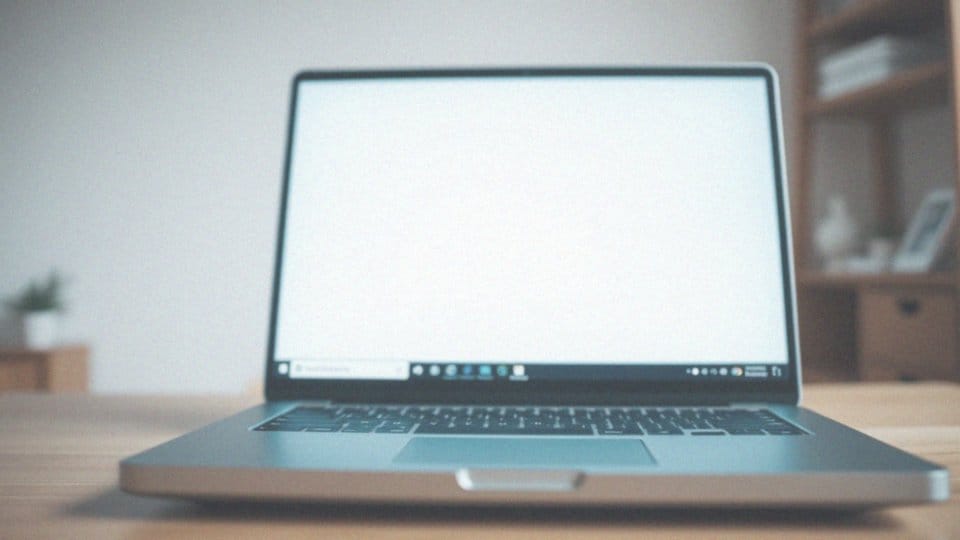
Aby uruchomić klawiaturę ekranową w systemie Windows 10, wykonaj następujące kroki:
- upewnij się, że ekran twojego urządzenia jest aktywowany,
- lokalizuj ikonę 'Start’ w lewym dolnym rogu i kliknij ją lewym przyciskiem myszy,
- po otwarciu menu, wybierz opcję 'Ustawienia’, klikając ikonę koła zębatego, zazwyczaj umieszczoną na dole,
- w nowym oknie przejdź do zakładki 'Ułatwienia dostępu’,
- po lewej stronie znajdziesz kategorię 'Klawiatura’, kliknij na nią, a z kolei włącz klawiaturę ekranową.
Dzięki temu rozwiązaniu, wprowadzanie tekstu za pomocą wirtualnej klawiatury stanie się łatwiejsze, co może być szczególnie pomocne w sytuacjach, gdy fizyczna klawiatura nie jest dostępna.
Jak uruchomić klawiaturę ekranową poleceniem 'osk’?
Aby uruchomić klawiaturę ekranową za pomocą polecenia ’osk’, wystarczy wykonać kilka prostych czynności:
- naciśnij jednocześnie klawisze Win oraz R, co spowoduje otwarcie okna ’Uruchom’,
- wpisz w nim ’osk’,
- potwierdź, klikając ’OK’ lub wciskając Enter.
Klawiatura wirtualna pojawi się na Twoim ekranie w mgnieniu oka. To łatwy i efektywny sposób na aktywację klawiatury ekranowej, która jest dostępna w większości wersji systemu Windows, w tym w Windows 10 i 11. Ta metoda jest szczególnie przydatna, gdy korzystanie z fizycznej klawiatury staje się problematyczne lub wręcz niemożliwe. Użytkownik ma zatem możliwość wygodnego wprowadzania tekstu w dowolnym momencie.
Jak włączyć klawiaturę ekranową za pomocą skrótów klawiaturowych?
Aby aktywować klawiaturę ekranową, wystarczy użyć prostego skrótu: Win + Ctrl + O. Wystarczy nacisnąć te klawisze jednocześnie, a na ekranie zagości wirtualna klawiatura. To bardzo praktyczne rozwiązanie umożliwia szybkie uruchamianie i wyłączanie klawiatury ekranowej, więc nie musisz tracić czasu na przeszukiwanie menu Ustawień.
Skrót ten jest kompatybilny z każdą nową wersją systemu Windows, co zdecydowanie ułatwia korzystanie z tej funkcji. Użytkownicy mają dzięki temu możliwość:
- wygodnego wprowadzania tekstu,
- korzystania z klawiatury w sytuacjach, gdy tradycyjna klawiatura jest niedostępna,
- używania klawiatury, gdy jest po prostu niewygodna.
Kiedy klawiatura ekranowa wyświetla się automatycznie?

Klawiatura ekranowa pojawia się automatycznie w różnych sytuacjach, co ma miejsce głównie w trybie tabletowym lub przy korzystaniu z ekranów dotykowych. Na przykład, gdy użytkownik dotyka pola do wpisywania tekstu, systemy Windows 10 i 11 mogą uruchomić tę klawiaturę, co znacznie ułatwia wprowadzanie danych na urządzeniach z dotykowym interfejsem.
Automatyczne wyświetlanie klawiatury można dostosować w ustawieniach systemowych, co pozwala użytkownikom, których potrzeby związane są z dostępnością, na lepszą optymalizację pracy. Takie rozwiązanie jest szczególnie przydatne, gdy ekran jest obracany, ponieważ system wówczas automatycznie uruchamia klawiaturę.
Ułatwia to użycie aplikacji wymagających wprowadzania tekstu i pozwala na bardziej efektywną interakcję z interfejsem. W konsekwencji, automatyczne pojawianie się klawiatury ekranowej stanowi ważny element projektowania systemu operacyjnego, znacznie zwiększając funkcjonalność urządzeń dotykowych i poprawiając ich ogólną użyteczność.
Jak przywrócić klawiaturę ekranową z paska zadań?
Aby przywrócić klawiaturę ekranową w Windows, wystarczy kliknąć na jej ikonę umieszczoną na pasku zadań. Natychmiast pojawi się na ekranie, co umożliwi wprowadzanie tekstu. Jeżeli nie widzisz ikony, zweryfikuj ustawienia systemowe, aby upewnić się, że funkcja klawiatury jest aktywna.
Istnieją również alternatywne metody włączenia klawiatury ekranowej:
- za pomocą sekcji Ułatwienia dostępu,
- przez wpisanie polecenia ’osk’.
Te alternatywne metody mogą okazać się przydatne, gdy przypięcie ikony do paska zadań nie działa jak należy. Przywrócenie klawiatury ekranowej znacznie zwiększa wygodę korzystania z systemu, zwłaszcza w przypadku osób używających urządzeń dotykowych lub z ograniczeniami ruchowymi.
Jak używać klawiatury ekranowej do wprowadzania tekstu?
Aby wprowadzić tekst przy użyciu klawiatury ekranowej, wystarczy dotknąć odpowiednich przycisków widocznych na monitorze. Po kliknięciu, tekst automatycznie wypełnia aktywne pole tekstowe, co znacznie ułatwia:
- pisanie wiadomości,
- edytowanie dokumentów,
- realizację innych zadań wymagających wprowadzania danych.
Klawiatura ekranowa oferuje wszystkie istotne funkcje, w tym:
- klawisze funkcyjne,
- Shift,
- Ctrl,
- Alt,
- klawiaturę numeryczną,
co sprawia, że stanowi pełnoprawną alternatywę dla klasycznej klawiatury. Dzięki opcji sugerowania wyrazów użytkownicy mogą pisać szybciej, korzystając z podpowiedzi słów, które pojawiają się podczas pisania. Tuż obok, intuicyjny interfejs klawiatury ekranowej znacznie podnosi komfort korzystania z urządzeń dotykowych, co przekłada się na łatwiejsze wypełnianie formularzy czy czatowanie. Odczucie wolności związane z brakiem konieczności użycia fizycznej klawiatury czyni ten sposób wprowadzania tekstu idealnym rozwiązaniem dla osób z ograniczeniami ruchowymi oraz w sytuacjach, gdy nie ma dostępu do tradycyjnego sprzętu.
Jak wyłączyć klawiaturę ekranową w Ustawieniach?
Aby zrezygnować z klawiatury ekranowej w systemie Windows, należy udać się do Ustawień. Oto jak to zrobić:
- otwórz menu 'Start’,
- wybierz 'Ustawienia’,
- przejdź do sekcji 'Ułatwienia dostępu’,
- w zakładce 'Klawiatura’ znajdziesz opcję, która pozwoli na jej wyłączenie.
Po jej dezaktywowaniu, klawiatura ekranowa nie będzie już się automatycznie wyświetlać ani dostępna za pomocą skrótów klawiaturowych. Jeśli kiedykolwiek zechcesz ją ponownie uruchomić, wystarczy powtórzyć te same czynności. Wyłączenie klawiatury ekranowej może znacznie ułatwić korzystanie z urządzenia, zwłaszcza dla osób preferujących fizyczne urządzenia wejściowe lub potrzebujących przestrzeni dostosowanej do swoich wymagań.
Jakie są zalety korzystania z klawiatury ekranowej?
Korzystanie z klawiatury ekranowej niesie ze sobą szereg zalet, które sprawiają, że jest to doskonałe narzędzie dla różnorodnych użytkowników. Jest niezwykle łatwa w obsłudze, co czyni ją niezastąpioną, szczególnie gdy dostęp do standardowej klawiatury jest utrudniony. Na przykład osoby z ograniczeniami ruchowymi mogą z jej pomocą swobodnie wprowadzać tekst, rezygnując z tradycyjnych urządzeń. Dodatkowo, klawiatura zdobywa popularność dzięki możliwości użytkowania na ekranach dotykowych, co czyni pisanie znacznie bardziej przyjemnym.
Jej niewielkie wymiary stanowią kolejny plus — zajmuje ona mało miejsca, co jest istotne w przypadku urządzeń mobilnych, gdzie przestrzeń na ekranie jest ograniczona. Możliwość uruchomienia klawiatury w dowolnym momencie podnosi komfort pracy, a innowacyjne funkcje, takie jak przewidywanie tekstu, umożliwiają użytkownikom znaczne przyspieszenie procesu wprowadzania danych. Wszystko to przyczynia się do wyższej efektywności korzystania z urządzeń. Klawiatura ekranowa to praktyczne rozwiązanie, które łączy w sobie wygodę, dostępność oraz szeroką funkcjonalność.